Subnetmasker brukes til å dele IP-adresser i to forskjellige deler: en av dem forteller deg datamaskinens eller enhetens adresse, mens den andre forteller deg nettverket som den tilhører. Med andre ord, subnettmasker brukes til å dele nettverk i subnettverk, slik at all data som sendes over et nettverk kan nå sin destinasjon riktig. Lurer du på hvordan du endrer nettverksmasken på din Windows 10 eller Windows 11 PC? Vil du lære hvordan du endrer nettverksmasken for alle datamaskinene og enhetene i ditt lokale hjemmenettverk? Les videre og finn ut:
Les dette først før du endrer nettverksmasken i Windows 10 eller Windows 11
Før du endrer nettverksmasken på en datamaskin med Windows 10 eller Windows 11, bør du være kjent med hva IP-adresser og nettverksmasker er. Du bør også vite hvordan du finner IP-adressen til Windows-datamaskinen.
I tillegg, på en Windows-datamaskin eller-enhet kan du bare endre nettverksmasken hvis du bruker en statisk IP-adresse. Hvis det er tilfellet for deg, eller hvis du vil endre IP-adressen din og angi en statisk, følg instruksjonene i en av de fire første metodene i denne veiledningen.
Hvis du bruker en dynamisk IP-adresse som genereres automatisk av DHCP-tjenesten på ruteren din, kan du bare endre nettverksmasken fra ruterens nettgrensesnitt. Les den siste delen av denne veiledningen for instruksjoner om hvordan du gjør det på en hjemmeruter.
Merk at du må logge på med en administratorkonto for å kunne endre nettverksmasken (og/eller IP-adressen) i Windows..
1. Slik endrer du nettverksmasken i Windows 10 ved hjelp av Innstillinger
En av de enkleste måtene å endre nettverksmasken i Windows 10 tilbys av Innstillinger-appen. Start med å starte Innstillinger-appen og gå til kategorien Nettverk og Internett.
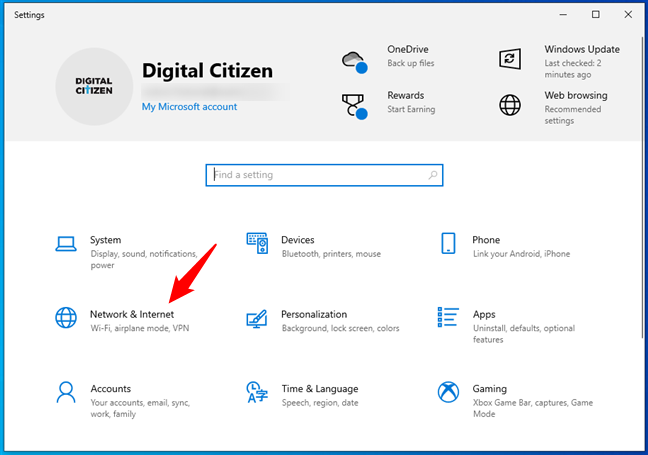
Nettverks-og Internett-innstillingene i Windows 10
I Nettverk og Internett velger du Wi-Fi eller Ethernet på venstre sidefelt, avhengig av nettverkstypen adapter som du vil endre nettverksmasken for. Klikk eller trykk deretter på den tilsvarende nettverkstilkoblingen på høyre side av vinduet.

Åpne innstillingssiden for en nettverkstilkobling
På nettverkstilkoblingssiden blar du ned til du kommer til delen for IP-innstillinger. Trykk deretter på Rediger-knappen.
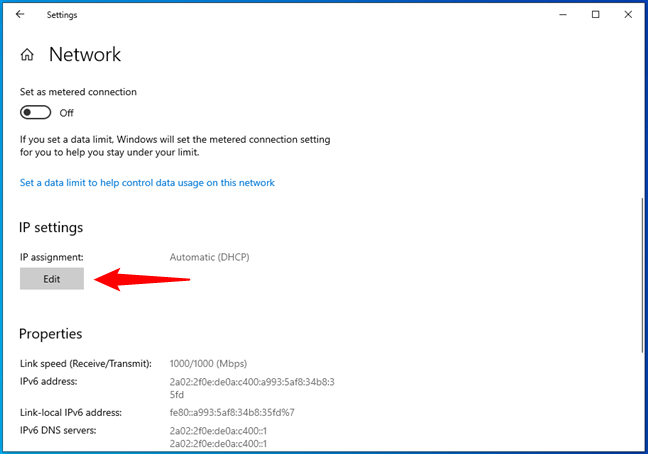
Redigering av IP-innstillingene for en nettverkstilkobling
Dette åpner en dialog kalt”Rediger IP-innstillinger,”der du kan endre IP-adressen, nettverksmaske, gateway og DNS-servere som brukes ved den valgte nettverkstilkoblingen, både for Internet Protocol Version 4 (TCP/IPv4) og Internet Protocol Version 6 (TCP/IPv6) Rull til IPv4-eller IPv6-delen, avhengig av hvilken av dem du vil konfigurere et nytt subnett. maske.
Innstillingen som bestemmer subnettmasken er Subnet prefikslengden. For å endre subnettmasken endrer du verdien i «Subnet prefix length»-feltet til den du ønsker, og trykk deretter på Lagre for å bruke det.

Innstillingen for undernettprefikslengde for en nettverkstilkobling
Hva er lengden på subnettprefikset?
Å vise deg hva du skal endre for å sette en ny subnettmaske er én ting, å forklare lengden på subnettprefikset er en annen ting, så jeg tror det trengs en liten dedikert underseksjon for dette.
Du ser, i de fleste Windows-operativsystemer, er nettverksmasken spesifisert av brukeren, akkurat som en IP-adresse. Dette betyr at de fleste brukere er vant til å tenke på nettverksmasker som en serie på fire grupper med tall. Som for eksempel 255.255.255.0, som er den mest brukte nettverksmasken på Windows-hjemmedatamaskiner.
Imidlertid bestemte noen hos Microsoft at Windows 10 skulle bruke en annen type notasjon for nettverksmasken. Denne forskjellige typen notasjon kalles CIDR eller Classless Inter-Domain Routing-notasjon, og i stedet for fire grupper med tall, det krever at Windows 10-brukere oppgir den såkalte Subnet-prefikslengden.
Lengden på Subnet-prefikset styrer størrelsen på subnettet, og den forteller Windows 10 hvor mange biter av 1 som finnes i nettmasken. For eksempel, i skjermbildet nedenfor, kan du se at jeg bruker en”Subnet prefix length”på 24 for min nettverkstilkobling IPv4-protokoll, som betyr at subnettmasken er 255.255.255.0.
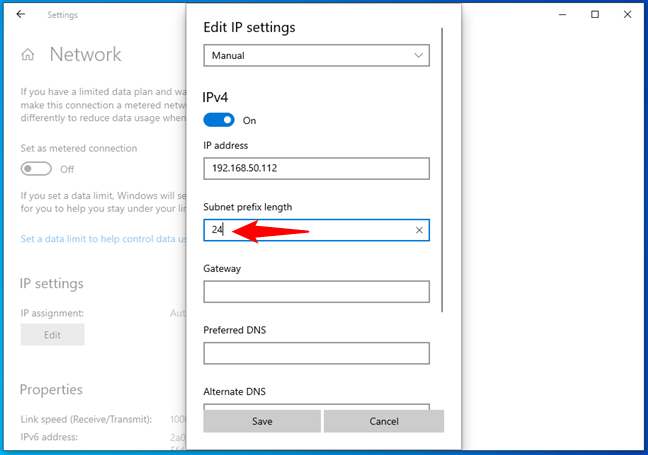
En undernettprefikslengde på 24 betyr en nettverksmaske på 255.255.255.0
La oss ta et annet eksempel og forestille oss at du vil bruke en nettverksmaske med en verdi på 255.255.0.0. I dette tilfellet vil lengden på subnettprefikset være 16. Eller, hvis du vil ha en subnettmaske på 255.0.0.0, er subnettprefikslengden 8. Ser du mønsteret? Hver”255″-gruppe med tall fra nettverksmasken oversettes til en subnettprefikslengde på 8:
Når den første gruppen er 255 og de andre er 0 (255.0.0.0), lengden på subnettprefikset er 8; Når de to første gruppene er 255 og de andre er 0 (255.255.0.0), er subnettprefikslengden 16; Når de tre første gruppene er 255, og de andre er 0 (255.255.255.0), er subnettprefikslengden 24.
Dette er de vanligste typene subnettmasker. Du kan imidlertid bruke andre også, så hvis du trenger hjelp til å beregne prefikslengden for en bestemt nettverksmaske, sjekk dette online IP-undernettkalkulator.
TIPS: Sørg alltid for at du angir riktig nettverksmaske for nettverket ditt. Hvis du angir feil subnettprefikslengde og dermed feil subnettmaske brukes, og de andre datamaskinene og enhetene i nettverket ditt fortsatt er konfigurert med standard subnettmaske, vil de ikke kunne kommunisere. Du kan for eksempel miste tilgangen til din Wi-Fi-skriver eller din lokale NAS (Network Attached Storage).
2. Slik endrer du nettverksmasken i Windows 11
Hvis du bruker Windows 11, åpner du Innstillinger-appen og velger Nettverk og internett på venstre sidefelt.
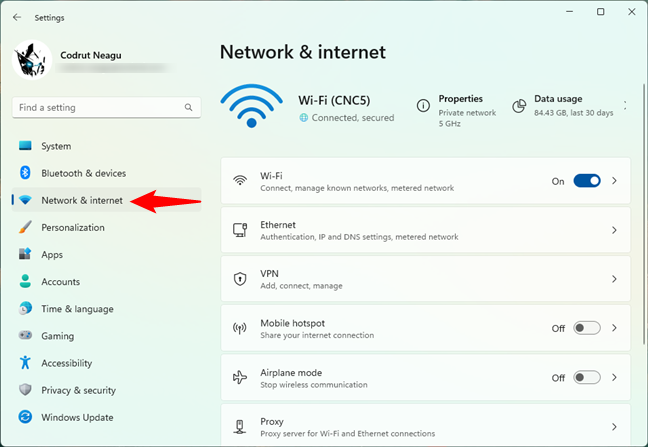
Gå til Nettverk og internett i Windows 11s innstillinger
I Nettverk og Internett-delen klikker eller trykker du på Wi-Fi eller Ethernet på høyre side av vinduet. Valg av hvilken du vil klikke avhenger av typen nettverksadapter du vil endre nettverksmasken for.
Velg type nettverkstilkobling
Deretter klikker eller trykker du på egenskapsoppføringen til nettverkstilkoblingen.
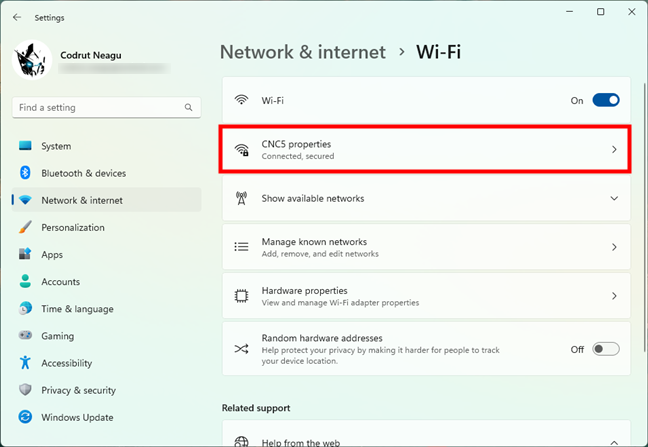
Klikk eller trykk på nettverkets navn
Dette åpner detaljsiden for den nettverkstilkoblingen. Trykk på Rediger-knappen ved siden av IP-tilordning.
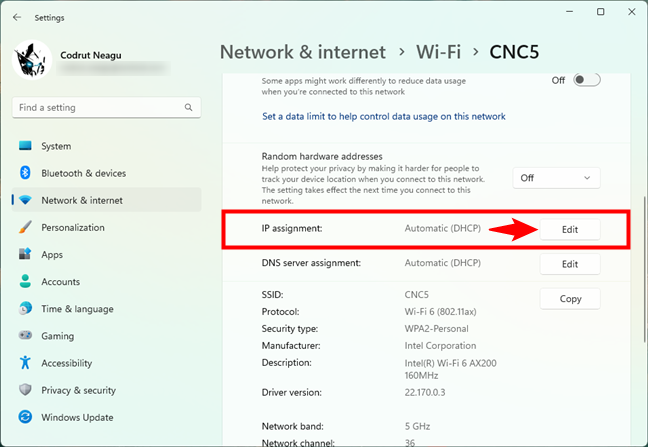
Velg å redigere IP-tildelingsinnstillingene
Deretter vil Windows 11 åpne en dialogboks kalt”Rediger nettverks-IP-innstillinger.”I den kan du angi IP-en adresse, nettverksmaske, gateway og DNS-serverne som brukes av nettverkstilkoblingen. Disse innstillingene kan endres for både Internett-protokollversjon 4 (TCP/IPv4) og Internett-protokollversjon 6 (TCP/IPv6).
Velg Manual i «Rediger nettverks-IP-innstillinger»-boksen, og slå på bryteren for IPv4 eller IPv6 (avhengig av hvilken av dem du vil konfigurere en ny nettverksmaske).
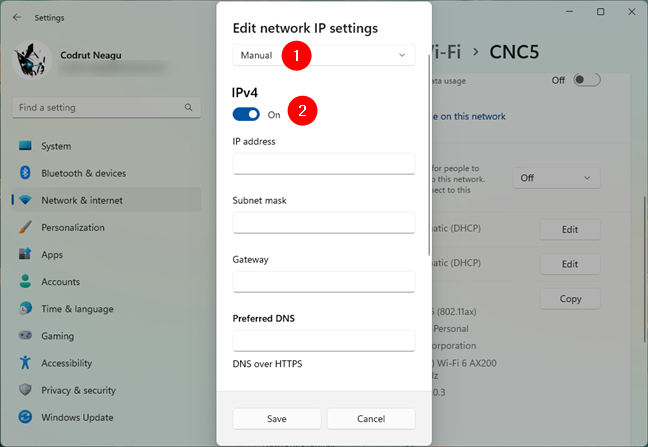
Rediger IP-innstillinger for nettverk i Windows 11
Innstillingen som bestemmer nettverksmasken er den som har nøyaktig samme navn: Subnettmaske. For eksempel, i skjermbildet nedenfor, kan du se at jeg bruker en 255.255.255.0 nettverksmaske for nettverkstilkoblingen min IPv4-protokoll.
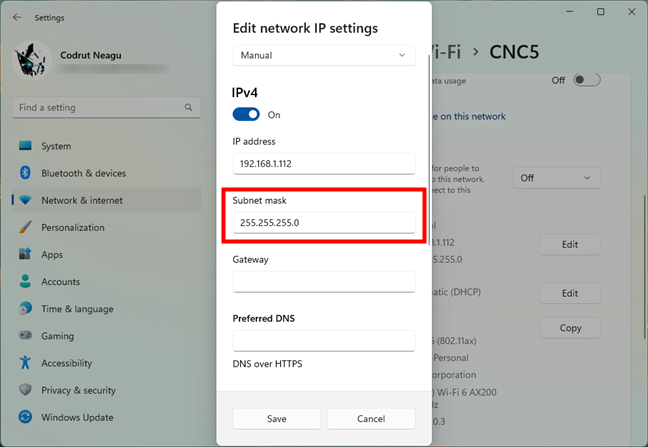
Nettverksmaskefeltet
Du kan nå angi hvilken som helst nettverksmaske du vil ved å angi verdien i feltet Subnet mask. Hvis du for eksempel vil at din Windows 11-PC skal bruke en nettverksmaske på 255.255.240.0, skriv den inn akkurat slik.
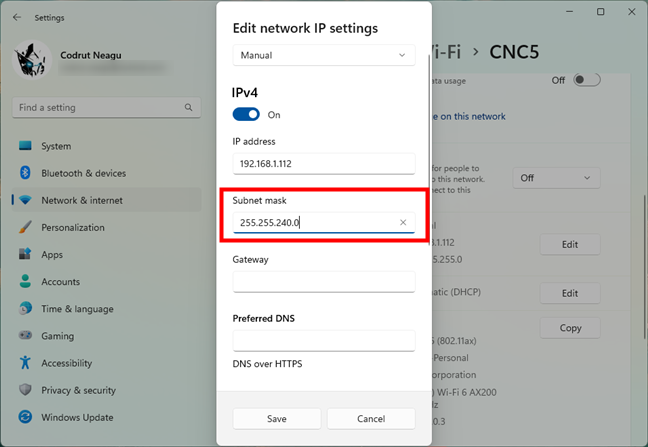
Endre nettverksmasken i Windows 11
Trykk på Lagre nederst i vinduet, og ny nettverksmaske settes umiddelbart.
3. Slik endrer du nettverksmasken i Windows fra kontrollpanelet
Windows 10 og Windows 11 inkluderer fortsatt det gamle kontrollpanelet, som også lar deg endre nettverkskortets nettverksmaske. Hvis du foretrekker å bruke kontrollpanelet for denne oppgaven, åpner du det og klikker eller trykker på koblingen”Vis nettverksstatus og oppgave”fra delen Nettverk og Internett.

Se nettverksstatus og oppgaver i kontrollpanelet
I Nettverks-og delingssenter, klikk eller trykk på nettverkstilkoblingen du vil endre nettverksmasken for.
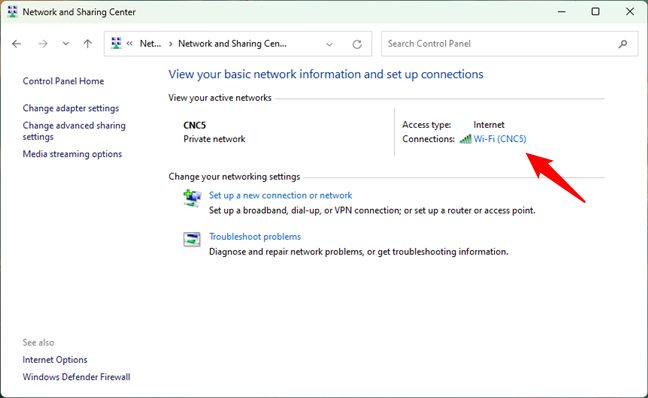
Åpne detaljene for en nettverkstilkobling
Den forrige handlingen åpner statusvinduet for den nettverkstilkoblingen. I den, trykk på Egenskaper-knappen.
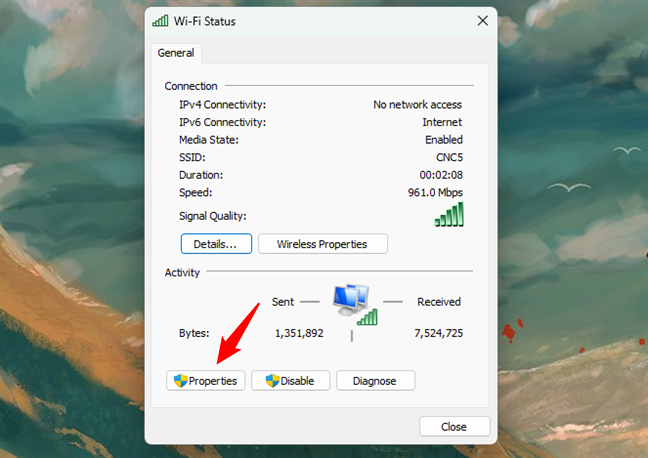
Statusvinduet for en nettverkstilkobling
I nettverkstilkoblingens Egenskaper-vindu velger du Internet Protocol Version 4 (T CP/IPv4) eller Internet Protocol Version 6 (TCP/IPv6), avhengig av nettverksmasken du vil endre. Hvis du vil endre begge, gjenta de neste trinnene for hvert av dem.
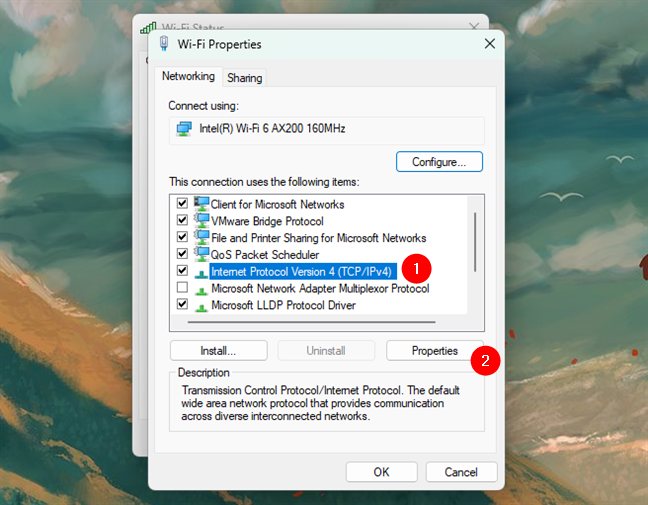
Åpne vinduet Egenskaper for IPv4
Hvis du vil endre nettverksmasken som brukes for Internet Protocol versjon 4 (TCP/IPv4), i i egenskapsvinduet, skriv inn den nye nettverksmasken i feltet som har samme navn. For eksempel ønsket jeg å endre nettverksmasken min til 255.255.240.0, som vist i neste skjermbilde.
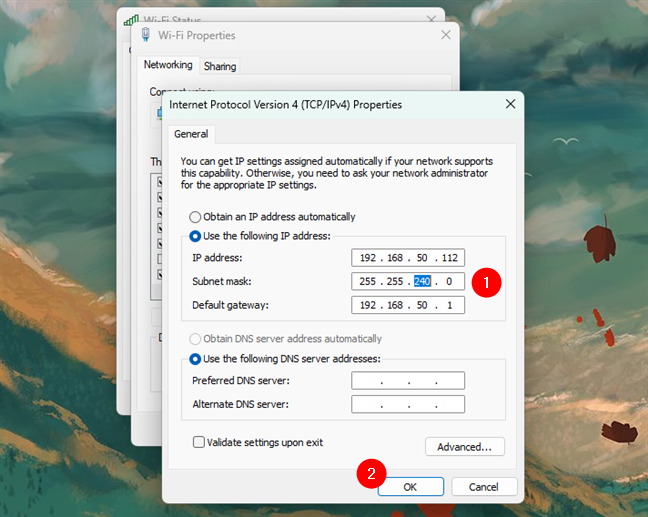
Endre nettverksmasken til en nettverkstilkobling
Når du er ferdig med alle endringene, klikker eller trykker du på OK, og lukk deretter alle åpne vinduer. Den nye nettverksmasken du har angitt, er nå oppe og går.
4. Hvordan endre nettverksmasken i Windows ved hjelp av PowerShell
Hvis du foretrekker et kommandolinjemiljø, kan du også endre nettverksmasken i Windows 10 eller Windows 11 ved å bruke PowerShell. Åpne PowerShell som administrator eller åpne en PowerShell-fane i Terminal og kjør følgende kommando:
Get-NetAdapter-physical
Denne kommandoen viser deg alle nettverkskortene som er installert på Windows 10 eller Windows 11-datamaskin. Identifiser den du vil endre nettverksmasken for, og noter dens ifIndex-verdi. Du kan bruke grensesnittindeksnummeret for å velge nettverksadapter i neste PowerShell-kommando.
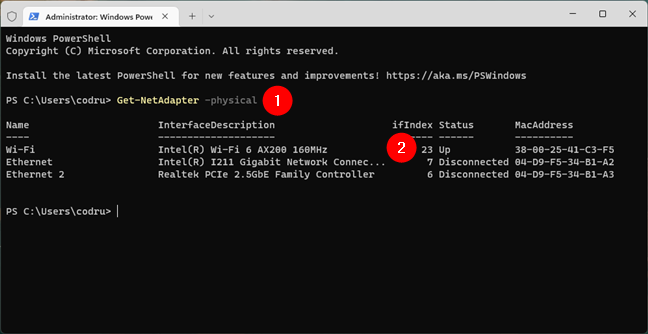
Finn grensesnittnummeret til nettverksadapteren
For å endre nettverksmasken, kjør nå denne kommandoen:
Set-NetIPAddress-InterfaceIndex [ifIndex value]-PrefixLength [subnettprefikslengde]
Erstatt [ifIndex-verdi] med grensesnittindeksverdien som du har identifisert på forrige kommando, og erstatt [subnettprefikslengde] med verdien av den nye subnettprefikslengden du ønsker.
Jeg ønsket for eksempel å angi en subnettmaske på 255.255.255.0, så jeg kjørte denne kommandoen:
Set-NetIPAddress-InterfaceIndex 7-PrefixLength 24
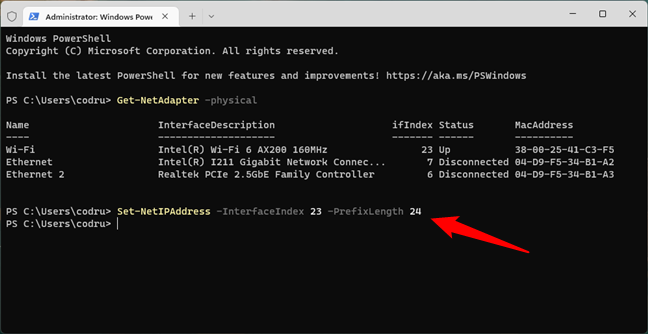
Angi en nettverksmaske fra PowerShell
Den nye nettverksmasken brukes umiddelbart, slik at du kan lukk nå PowerShell.
5. Slik endrer du nettverksmasken fra ruterens grensesnitt, på et hjemmenettverk med DHCP
Hvis du bruker DHCP til å automatisk tildele IP-adresser til datamaskinene og enhetene i hjemmet ditt, kan du endre nettverksmasken for alle fra ruterens administrasjonsgrensesnitt. Bruk en nettleser på PC-en for å få tilgang til ruterens nettgrensesnitt. For å gjøre det, må du gå til ruterens adresse og logge på med brukerkontoen og passordet. På de fleste rutere der ute er det 192.168.0.1, 192.168.1.1 eller 192.168.50.1, men det kan variere. Hvis du ikke vet ruterens IP-adresse, sjekk denne veiledningen: Hvordan finner jeg ruterens IP-adresse? Den komplette veiledningen.
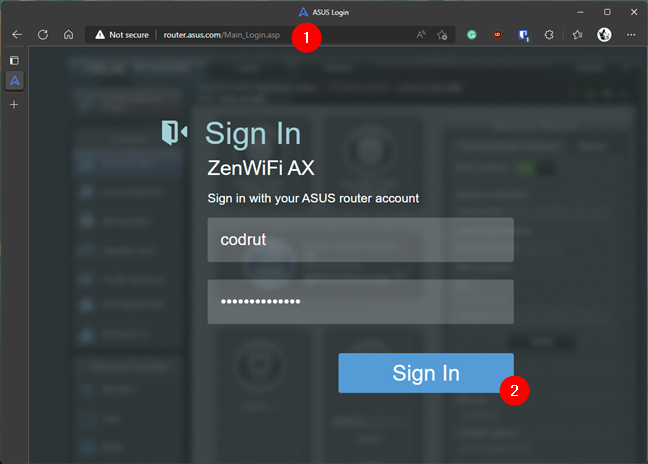
Åpning av webgrensesnittet til en ruter
På ruterens webadministrasjonsgrensesnitt, se etter en kategori for avanserte innstillinger kalt LAN. I den går du til LAN IP-innstillinger-delen eller-fanen, og endrer verdien på nettverksmasken med den du ønsker. Klikk eller trykk på Bruk, Lagre eller OK. Når du gjør det, blir den nye nettverksmasken brukt på alle datamaskiner og enheter fra nettverket som bruker automatiske IP-adresser. Merk at ruteren din kanskje må startes på nytt for å bruke denne endringen.
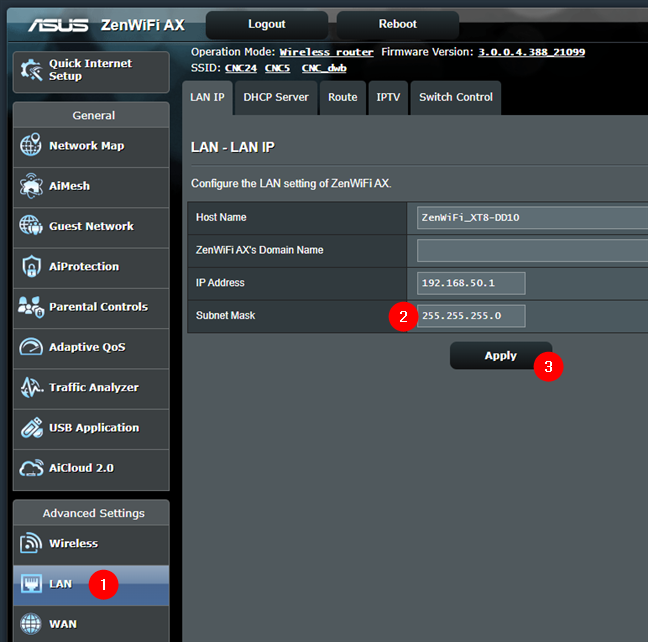
Endre nettverksmasken på en ruter
Det var det!
Hvorfor ville du endre nettverksmasken på din Windows-PC ?
Nå vet du hvordan du endrer nettverksmasken på din Windows 10 eller Windows 11 PC, eller til og med på hele hjemmenettverket. Jeg er nysgjerrig: hvorfor trengte du den informasjonen? Var det på jobb eller hjemme? Også, hvis du har noe å legge til i denne veiledningen, ikke nøl med å kommentere i den dedikerte delen nedenfor.